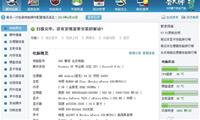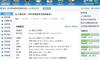我們常見的電腦系統是可以提升的, 但是我們很少接觸怎樣提高電腦運行速度。 提高電腦運行速度有人說可以採用外掛軟體,例如電腦管家、360衛士等等這些外掛軟體。 其實這也是一個提高電腦運行速度方法, 但是當你們遇到電腦內部的問題時使用這些原件就沒有一點用處了。 所以今天我們來個對怎樣提高電腦運行速度的問題裡裡外外參透一下。

經常會有人講記憶體加到1G,可以提高系統運輸帶和性能.。 是,記憶體僅是所有硬體的一個方面,如果其他硬體設定沒有什麼改變,效果與512MB不可能有太大的提升。 除此而外, 你還可以採取以下辦法, 你的電腦的運行速度和性能肯定會有明顯的提升。
步驟/方法
1.系統啟動項太多,影響開機啟動速度,方法:開始--運行--msconfig--啟動--在啟動項裡,你只保留ctfmon.exe輸入法和殺毒軟體即可,其他的將對勾去掉,按應用並確定即可。
2、關閉系統屬性中的特效, 這可是簡單有效的提速良方。 右鍵我的電腦-屬性--高級--性能--設置--在視覺效果中, 設置為調整為最佳性能--確定即可。
3、右鍵桌面-屬性-桌面-背景-選擇無;顏色-選擇黑色;桌面背景對開機速度影響最大;應該去掉。
4、螢幕保護裝置程式-選擇無。
5.外觀-視窗和按鈕-選擇經典樣式-色彩方案-選擇Windows經典。

6、最多保留十個左右;對一些不常用的圖示應該從桌面刪除。
7、對一些不常用你又不想刪除的,可以集中放在一個資料夾,方法:右鍵桌面-排列圖示-運行桌面清理嚮導,你只要按照提示清理就OK了。
8、如果你的系統殺毒軟體開機時隨機啟動的話,殺毒軟體就要掃描檢查圖示連結是否有毒, 這需要一定時間,就出現圖示顯示慢的情況,這是正常的,並不是電腦有問題。 這方面網上很多,你可以去搜索搜索。
9、開始--運行--輸入regedit回車。 打開註冊表
10、在“我的電腦”上點右鍵-屬性-硬體-裝置管理員-點擊“IDEATA/ATAPI”選項-按兩下“次要IDE通道”-高級設置-設備類型, 將“自動檢測”改為“無”, 主要要IDE通道也做相同的設置,

11、在“開始→運行”中輸入gpedit.msc, 打開群組原則
12、建議經常清理系統垃圾(如系統垃圾檔、系統登錄垃圾)並推薦你一個清理系統垃圾的一個小程式.
13、建議將你電腦中的IE暫存檔案和虛擬記憶體設置在非系統磁片中。
14、在平時不要同時打開太多的應用程式軟體, 將殺毒軟體或其它優化軟體的監控功能關閉, 因為殺毒軟體或其它優化軟體的監控功能特別佔據系統資源。
15、重啟電腦, 啟動到桌面後, 會彈出一個視窗, 在小方格中添加勾選, 點“確定”(因為改動了系統組態實用程式)。

怎樣提高電腦運行速度的方法上面已經說得很清楚了,每一步都是提高電腦運行速度的關鍵步驟。你的電腦有發生過運行速度很慢,甚至死機的現象嗎?但是不管有或沒有,我們還是學習一下上面的怎樣提高電腦運行速度方法比較保障吧!今天的怎樣提高電腦運行速度方法,很切底的幫助了我們提升電腦運行速度的知識。
怎樣提高電腦運行速度的方法上面已經說得很清楚了,每一步都是提高電腦運行速度的關鍵步驟。你的電腦有發生過運行速度很慢,甚至死機的現象嗎?但是不管有或沒有,我們還是學習一下上面的怎樣提高電腦運行速度方法比較保障吧!今天的怎樣提高電腦運行速度方法,很切底的幫助了我們提升電腦運行速度的知識。